Хочу дать вам пару советов и рассказать о нескольких программах, которые позволяют работать со звуком в видео. Мы начнем с самой простой для обработки звука программы After Effects, изучению которой и посвящен мой канал, обработка звука тут и вправду слишком простая. И будем потихоньку двигаться в сторону профессиональных программ для работы со звуком, у которых гораздо больше функций, специально разработанных для написания музыки и для того, чтобы озвучивать видео спецэффектами в том числе. Досмотрев мой урок, вы узнаете, как озвучить ролики, и поймете, в каком направлении надо двигаться, и какие программы лучше изучать, чтобы получить наиболее интересные и качественные результаты для озвучки видео.
https://www.youtube.com/watch?v=jneQexe16rw
Есть мнение, что 90% информации об окружающем мире мы получаем через глаза с помощью зрения. А значит ли это, что если мы хотим сделать озвучку для видео ролика, то сможем улучшить его восприятие зрителем всего на 10%? Конечно, нет! И это очень легко проверить, выключив звук в плеере. Видео без звука теряет чуть ли не половину атмосферы и эффекта присутствия, смотреть в тишине такое уже не очень тянет. Так что можно смело утверждать, что для видео роликов на YouTube (и не только) дизайн звука и его качество играет гораздо большую роль!
Предлагаю вам ознакомиться с несколькими советами для начинающих, как сделать качественный звук для интро или видео на компьютере лучшим образом. Хочу сразу предупредить, что я не специалист в области работы со звуком и его обработки, но я много читал на эту тему и пришел к некоторым интересным выводам на основе личного опыта. Несколько лет назад я был бы очень рад, если бы кто-нибудь рассказал мне то, что я собираюсь вам сейчас поведать. Может это избавило бы меня от многих метаний, и я сразу бы понял, в каком направлении надо двигаться, чтобы научиться и знать, как озвучивать видео. Надеюсь, вам эта информация тоже пригодится. Профи, у которых MIDI клавиатуры штабелями стоят вдоль стен, наверняка найдут неточности и, возможно, ошибки в моих рассуждениях про то, как озвучивать видео. В таком случае они могут смело поправлять меня в комментариях.
Начинаем мы, конечно, с After Effects, но не только потому, что мой канал посвящен обучению и урокам про него. На первом месте с конца он оказывается как самый худший способ для работы со звуком в видео. Сделать классную озвучку с нуля или хоть какую завалящую обработку звука просто невозможно силами After Effects. Но я все равно должен упомянуть его как самый примитивный (речь только про звук) и доступный софт для тех, кто работает с графикой и анимацией. Какие же недостатки у After Effects наблюдаются при работе со звуком?
Дальше у нас находится программа Adobe Premiere Pro, но я подразумеваю, что наверняка подобный функционал должен существовать и в других программах для видеомонтажа, таких как Vegas и DaVinci Resolve, но опыт работы у меня только с Premiere Pro, поэтому со 100% вероятностью я не могу говорить за всех. Помню, что в каких-то ранних уроках Крамер, например, показывал, как делать озвучку для видео трейлеров с помощью Sony Vegas Pro. Надеюсь, что его функционал в этом смысле сравним с Premiere Pro, но вы можете в комментариях оставить ваше мнение по поводу других программ и работы со звуком.
Для звука в Premiere Pro дела обстоят уже получше. Нам становятся доступны несколько аудио дорожек, на которых мы можем размещать много аудиофайлов. И да, VST плагины стали доступны уже как несколько лет, их можно применять не только к отдельным клипам, но и к целым дорожкам, таким образом регулировать громкость, звучание и другие параметры сразу группы типовых звуков.
Для совмещения голоса и музыки в Premiere Pro относительно недавно появилась функция Auto-duck, она работает путем создания ключей громкости для каждого клипа, помеченного как музыка. И мне это не очень понравилось в свое время, потому что приходится следить за изменениями в проекте, чтобы не забыть повторять эту операцию каждый раз, иначе пики громкости могут возникать совершенно в неожиданных местах. При динамической эквализации, про которую я скажу чуть ниже, это все должно происходить автоматически. Такое достигается за счет связи аудиодорожек (так называемый side-chain), который Адобовцы до сих пор в Premiere Pro нормально так и не реализовали. Я был бы рад видеть полностью автоматический Auto-duck без ключей анимации.
Пару слов про явление эквализации, в свое время мне очень понравилась эта технология. Самый простой способ совмещении голоса и музыки - это просто уменьшить ее громкость, чтобы она не забивала, но, я так понял, профессионалы предпочитают использовать в таких случаях эквализацию. Суть этого процесса в том, что понижается не общий уровень громкости, а в музыке подавляются только те частоты, которые преобладают в голосе. За счет этого исчезает частотный конфликт и слышимость речи повышается. Вроде как это лучший метод, к которому стоит стремиться. Обязательно посмотрите уроки на YouTube про эквализацию и т.п.
https://www.youtube.com/watch?v=mamV0dcjHXE
Кроме того, я обнаружил, что интерфейс VST плагинов в Premiere Pro сильно лагает, что делает практически невозможным их точную настройку, потому что в большинстве случаев тут рисуются графики параметров звука в реальном времени, по которым и нужно ориентироваться для настройки (кроме ушей). Делать это с 2-х (или даже более) секундной задержкой не представляется возможным. А именно такую картину я и наблюдаю в большинстве случаев. Доходило до того, что я был вынужден в Audition настраивать плагин в нормально работающем интерфейсе, сохранять пресет и загружать его уже в Premiere Pro. Хотя иногда все работает нормально, эту странную закономерность я так и не понял. Продолжается она у меня уже несколько лет еще с предыдущих версий Premiere Pro. Я думал, что на Windows 10 что-то изменится, но все осталось по-прежнему. Напишите в комментах, как у вас с этим дела, ведь я пытался погуглить проблему, но ничего не смог найти, так что, может, это моя локальная "фича".
Также Premiere Pro не поддерживает MIDI и VSTi плагины типа "инструменты", которые нужны для генерации звуков с помощью синтезаторов, их используют в более продвинутых аудио редакторах при создании музыки. И здесь мы будем плавно переходить к группе серьезных программ под общим названием DAW (Digital Audio Workstation) для записи, редактирования и воспроизведения цифрового звука. И поскольку я специализируюсь больше на программах от Adobe, то и следующей будет тоже от них - Adobe Audition. В первую очередь она была задумана как редактор аудио файлов, раньше называлась Cool Edit Pro, а потом её купили Adobe и переименовали. Благодаря этому у Premiere Pro с этой программой появились какие-то механизмы синхронизации и передачи данных для редактирования.

Поэтому в принципе вы можете прямо из Premiere Pro передавать файлы для редактирования звука в Audition, а потом вернуть назад уже исправленные. Также можно передавать якобы целые проекты в Audition из Premiere Pro для точного тюнинга звука его расширенными инструментами. В целом программа Adobe Audition является почти полноценной DAW (хотя многие спорят на эту тему), с помощью которой можно делать интересную и атмосферную озвучку для видео с кучей всевозможных эффектов. Я достаточно продолжительное время работал в ней, но у меня накопилось много претензий по мелочам, поэтому я все время старался найти что-нибудь на замену.
Например, меня постоянно бесило, что при импорте звуковых файлов Audition пытается переконвертировать их в текущий формат проекта, если не сходится. Из-за чего на диске скапливаются временные файлы Conformed Files формата WAV, а, как мы знаем, они получаются достаточно большого размера. И когда вы просто попытаетесь какой-нибудь звук проверить, как он наложится на остальное, Audition естественно его перекодирует, и даже если вам этот звук не понравится и вы удаляете его из проекта, он все равно останется во временной папке на диске! Если снова кинуть этот же звук, то Audition создаст еще одну копию. А если вы используете один и тот же файл в нескольких проектах, то сами понимаете... У вас будет и оригинал и в каждом проекте еще по новой копии!
И вот этот мусор меня постоянно доставал, нужно было подчищать за Audition или просто смириться и наблюдать, как диск забивается всяким ненужным хламом. Можно еще всю свою звуковую библиотеку всегда приводить к одному стандарту, перекодировать сразу все файлы звуковых эффектов и именно в этом формате работать в Audition. Но как бы перекодирование исходников не всегда может быть хорошей идеей по разным причинам. Тем более другие программы (ну хотя бы те же Premiere Pro и After Effects) без проблем могут открывать файлы в разных форматах и никакого перекодирования не требуют, так что все это выглядит как ненужная, совершено излишняя и раздражающая возня.
Также меня не очень устраивает подход в Audition к сохранению фаворитов, пресетов и прочих наработок, которые накапливаются в процессе и которые таскаешь с собой из проекта в проект и которые не хочется терять. Они хранятся где-то во внутренних файлах настроек в формате XML, из за этого трудно передать конкретный пресет на другой компьютер или сохранить его отдельно. Я вам позже покажу альтернативный метод работы с пресетами в других программах, который меня устраивает.
Еще в Audition отсутствуют VSTi плагины инструментов, что сильно мешает генерировать звуковые эффекты с помощью плагинов табличных синтезаторов, а это вообще гигантская отдельная тема, которую пользователи Audition вынуждено обходят стороной. Нет доступа к MIDI, а значит и сочинять музыку как в других DAW, наигрывая на реальной клавиатуре синтезатора, тоже не получится. Но тут я могу ошибаться, потому что с этой стороной я вообще не знаком.
Из плюсов отмечу достаточно интересную (вроде нигде больше не встречал в других программах) функцию растягивания аудиофайлов REMIX, которая позволяет автоматически изменять длину музыки, наверное, на любую. Audition как-то анализирует файл звука, делит его на похожие кусочки и потом собирает аудио почти любой длины. Оно будет звучать так, словно это единая композиция без стыков. Можно, например, с 3-х минутного ролика сделать секунд 20-30 или 20 минут. Кстати, в последнем уроке на канале я попытался создать такую длинную музыку, и это привело к странному глюку в Premiere Pro на монтаже. Пришлось костыли сооружать. Можете глянуть ради интереса, а то YouTube, как обычно, решил этот ролик никому не показывать, и там мало просмотров.
На данный момент для обработки звука для видео я могу порекомендовать программу REAPER (Rapid Environment for Audio Production, Engineering, and Recording). Мне кажется, она имеет весь необходимый функционал, чтобы озвучивать интро, заставки и ролики с интересными звуковыми спецэффектами. Программа поддерживает и обычные VST плагины и плагины-синтезаторы инструментов VSTi, в ней имеется side-chain для дорожек, поддержка MIDI для музыкантов и куча других полезных прибамбасов конкретно для работы со звуком.
Для меня, как для старого пользователя программ Adobe, интерфейс REAPER кажется немножко непривычным, зато он полностью настраиваемый. Можно менять пункты меню, перетаскивать панели, создавать кнопки с частыми функциями и тулбары, макросы команд, в общем формировать внешний вид под себя. Но некоторых привычных действий мне все равно не хватает. Очень много в REAPER завязано на использование горячих клавиш и сочетаний, а это значит, что вы должны достаточно часто пользоваться этой программой. Если я, например, запускаю программу не так часто, то для меня каждый раз проблема вспоминать, что именно нужно нажать, чтобы получить нужный результат.
Что особо мне понравилось - REAPER позволяет сохранять шаблоны проектов с настроенными дорожками и эффектами на них, сохранять все эффекты на отдельных дорожках, сохранять пресеты для отдельных эффектов. Все это он делает в отдельные файлы, перенести которые на другой компьютер или поделиться со своим другом не составляет никаких проблем. Да и вообще можно REAPER установить в виде портативной версия, и он будет работать и хранить все свои настройки в одной папке. Вам даже не нужно будет устанавливать программу. При переустановке Windows вы ничего не потеряете в глубинах системного диска. Я люблю, когда программы позволяют так делать. А вот с Audition у меня уже были проблемы, так что некоторые любимые пресеты были потеряны со временем. Еще парочку плюсов и особенностей REAPER я упомянул в своем видео выше: про небольшой размер установки, частые полезные обновления и исправления, про группировку звуков и треков, про настраиваемый интерфейс и расширения команд, про VSTi синтезаторы MIDI и поддержку скинов.
Подводя итоги можно сказать, что After Effects лучше использовать для самых примитивных задач типа подстановки готового аудио или простого совмещения музыки и голоса с парочкой отдельных звуковых эффектов. Программы посложнее DAW, такие как Audition или REAPER, имеют все необходимое функции и максимально удобны для работы со звуком, но требует дополнительных сил на освоение, и нужно еще предпринимать подготовительные шаги для обмена файлами с монтажкой, а этим, скажем честно, не всегда охота заниматься в простых или частых проектах.
Так что если вы озвучиваете заставки, перебивки, интро и другие элементы motion графики, то выбора практически нет - сделать это лучше в полноценной DAW, набросать качественную озвучку в After Effects и нереально и неудобно. Но если вы большую часть времени занимаетесь монтажом длинных фильмов или информационных роликов без сложных аудио эффектов, то и звук лучше будет творить в той же программе, чтобы избежать лишних действий для экспорта туда-сюда. В таком случае советую хорошенько изучить возможности вашей "монтажки" и приспособиться использовать только их по максимуму. Так будет и быстрее и проще озвучивать видео.
Но в любом случае при работе со звуком вам скорее всего понадобится какая-нибудь программа вроде Photoshop-а для обработки статичных изображений. И Adobe Audition хорошо подходит как такой вот точечный редактор отдельных аудио файлов, а так же если надо записать голос с микрофона и обработать. И не забываем про уникальную функцию REMIX. Вот к таким выводам я пришел со временем и делюсь с вами. Делитесь и вы своими мыслями по этому поводу в комментах. А если вам нужно что-то озвучить с эффектами, я всегда рад помочь.
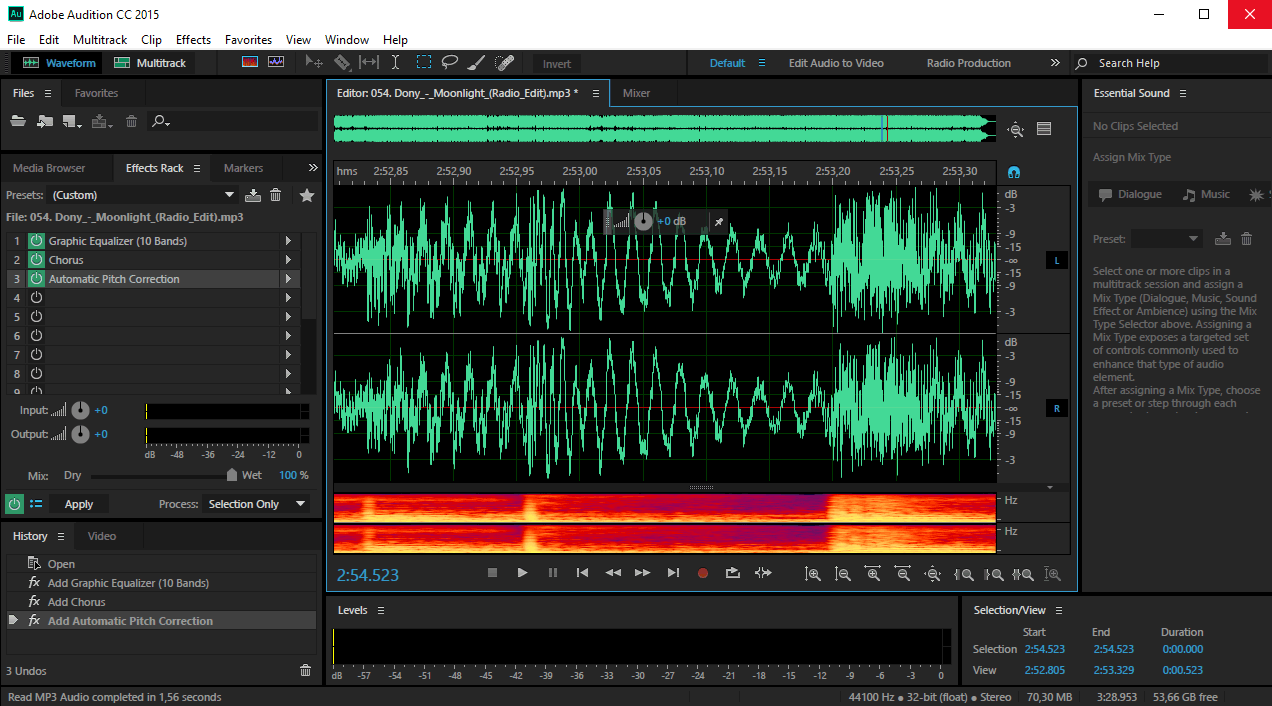
https://www.youtube.com/watch?v=jneQexe16rw
Содержание с временными метками
02:11 Звук в Adobe After Effects
04:36 Звук в Adobe Premiere Pro
06:04 Эквализация - это полезно
06:37 Лаги у VST плагинов в Premiere Pro
08:08 Про Adobe Audition
09:18 Лишние файлы Audition - Conformed Files
12:04 REAPER это круто
14:55 Работа с медиа коллекцией в REAPER
15:58 Про интерфейс REAPER
18:28 VST плагины в REAPER
18:57 VSTi синтезаторы звука и MIDI
19:46 Пример проекта с озвучкой видео
21:11 Скины в REAPER
21:56 Итоги и выводы
04:36 Звук в Adobe Premiere Pro
06:04 Эквализация - это полезно
06:37 Лаги у VST плагинов в Premiere Pro
08:08 Про Adobe Audition
09:18 Лишние файлы Audition - Conformed Files
12:04 REAPER это круто
14:55 Работа с медиа коллекцией в REAPER
15:58 Про интерфейс REAPER
18:28 VST плагины в REAPER
18:57 VSTi синтезаторы звука и MIDI
19:46 Пример проекта с озвучкой видео
21:11 Скины в REAPER
21:56 Итоги и выводы
Есть мнение, что 90% информации об окружающем мире мы получаем через глаза с помощью зрения. А значит ли это, что если мы хотим сделать озвучку для видео ролика, то сможем улучшить его восприятие зрителем всего на 10%? Конечно, нет! И это очень легко проверить, выключив звук в плеере. Видео без звука теряет чуть ли не половину атмосферы и эффекта присутствия, смотреть в тишине такое уже не очень тянет. Так что можно смело утверждать, что для видео роликов на YouTube (и не только) дизайн звука и его качество играет гораздо большую роль!
Предлагаю вам ознакомиться с несколькими советами для начинающих, как сделать качественный звук для интро или видео на компьютере лучшим образом. Хочу сразу предупредить, что я не специалист в области работы со звуком и его обработки, но я много читал на эту тему и пришел к некоторым интересным выводам на основе личного опыта. Несколько лет назад я был бы очень рад, если бы кто-нибудь рассказал мне то, что я собираюсь вам сейчас поведать. Может это избавило бы меня от многих метаний, и я сразу бы понял, в каком направлении надо двигаться, чтобы научиться и знать, как озвучивать видео. Надеюсь, вам эта информация тоже пригодится. Профи, у которых MIDI клавиатуры штабелями стоят вдоль стен, наверняка найдут неточности и, возможно, ошибки в моих рассуждениях про то, как озвучивать видео. В таком случае они могут смело поправлять меня в комментариях.
Начинаем мы, конечно, с After Effects, но не только потому, что мой канал посвящен обучению и урокам про него. На первом месте с конца он оказывается как самый худший способ для работы со звуком в видео. Сделать классную озвучку с нуля или хоть какую завалящую обработку звука просто невозможно силами After Effects. Но я все равно должен упомянуть его как самый примитивный (речь только про звук) и доступный софт для тех, кто работает с графикой и анимацией. Какие же недостатки у After Effects наблюдаются при работе со звуком?
- Отсутствие дорожек. Каждый отдельный звук будет занимать высоту обычного слоя. В таких условиях даже средней сложности композиция может очень быстро перестать влезать на экран. Я уж не говорю про синхронное изменение параметров группы звуков, ну хотя бы обычной громкости.
- Отсутствие точности позиционирования звука. Большинству это будет вообще-то все равно, но я встречал таких перфекционистов, которых хотят точно совмещать анимацию и пики звука. Но в After Effects без скриптов можно двигать слои только по кадрам, и не всегда получается попасть в нужное место на звуке.
- Общее неудобство управления звуком. Нет лупов (это циклы), автоматического затухания и микширования накладываемых звуков. Про отсутствие возможности группировки типовых эффектов я уже упомянул. Короче, нет вообще почти ничего полезного, о чем мы будем еще говорить ниже, и что очень помогает в озвучке, в синтезе новых и изменении старых звуков.
- А главное - нет плагинов! В области работы со звуком существует формат плагинов VST, и каждая уважающая себя программа для этих целей должна его поддерживать. На данный момент VST плагинов существует просто море (если не океан), их даже гораздо больше, чем плагинов для After Effects, которые мы используем для визуальных эффектов.
Дальше у нас находится программа Adobe Premiere Pro, но я подразумеваю, что наверняка подобный функционал должен существовать и в других программах для видеомонтажа, таких как Vegas и DaVinci Resolve, но опыт работы у меня только с Premiere Pro, поэтому со 100% вероятностью я не могу говорить за всех. Помню, что в каких-то ранних уроках Крамер, например, показывал, как делать озвучку для видео трейлеров с помощью Sony Vegas Pro. Надеюсь, что его функционал в этом смысле сравним с Premiere Pro, но вы можете в комментариях оставить ваше мнение по поводу других программ и работы со звуком.
Для звука в Premiere Pro дела обстоят уже получше. Нам становятся доступны несколько аудио дорожек, на которых мы можем размещать много аудиофайлов. И да, VST плагины стали доступны уже как несколько лет, их можно применять не только к отдельным клипам, но и к целым дорожкам, таким образом регулировать громкость, звучание и другие параметры сразу группы типовых звуков.
Для совмещения голоса и музыки в Premiere Pro относительно недавно появилась функция Auto-duck, она работает путем создания ключей громкости для каждого клипа, помеченного как музыка. И мне это не очень понравилось в свое время, потому что приходится следить за изменениями в проекте, чтобы не забыть повторять эту операцию каждый раз, иначе пики громкости могут возникать совершенно в неожиданных местах. При динамической эквализации, про которую я скажу чуть ниже, это все должно происходить автоматически. Такое достигается за счет связи аудиодорожек (так называемый side-chain), который Адобовцы до сих пор в Premiere Pro нормально так и не реализовали. Я был бы рад видеть полностью автоматический Auto-duck без ключей анимации.
Пару слов про явление эквализации, в свое время мне очень понравилась эта технология. Самый простой способ совмещении голоса и музыки - это просто уменьшить ее громкость, чтобы она не забивала, но, я так понял, профессионалы предпочитают использовать в таких случаях эквализацию. Суть этого процесса в том, что понижается не общий уровень громкости, а в музыке подавляются только те частоты, которые преобладают в голосе. За счет этого исчезает частотный конфликт и слышимость речи повышается. Вроде как это лучший метод, к которому стоит стремиться. Обязательно посмотрите уроки на YouTube про эквализацию и т.п.
https://www.youtube.com/watch?v=mamV0dcjHXE
Кроме того, я обнаружил, что интерфейс VST плагинов в Premiere Pro сильно лагает, что делает практически невозможным их точную настройку, потому что в большинстве случаев тут рисуются графики параметров звука в реальном времени, по которым и нужно ориентироваться для настройки (кроме ушей). Делать это с 2-х (или даже более) секундной задержкой не представляется возможным. А именно такую картину я и наблюдаю в большинстве случаев. Доходило до того, что я был вынужден в Audition настраивать плагин в нормально работающем интерфейсе, сохранять пресет и загружать его уже в Premiere Pro. Хотя иногда все работает нормально, эту странную закономерность я так и не понял. Продолжается она у меня уже несколько лет еще с предыдущих версий Premiere Pro. Я думал, что на Windows 10 что-то изменится, но все осталось по-прежнему. Напишите в комментах, как у вас с этим дела, ведь я пытался погуглить проблему, но ничего не смог найти, так что, может, это моя локальная "фича".
Также Premiere Pro не поддерживает MIDI и VSTi плагины типа "инструменты", которые нужны для генерации звуков с помощью синтезаторов, их используют в более продвинутых аудио редакторах при создании музыки. И здесь мы будем плавно переходить к группе серьезных программ под общим названием DAW (Digital Audio Workstation) для записи, редактирования и воспроизведения цифрового звука. И поскольку я специализируюсь больше на программах от Adobe, то и следующей будет тоже от них - Adobe Audition. В первую очередь она была задумана как редактор аудио файлов, раньше называлась Cool Edit Pro, а потом её купили Adobe и переименовали. Благодаря этому у Premiere Pro с этой программой появились какие-то механизмы синхронизации и передачи данных для редактирования.

Поэтому в принципе вы можете прямо из Premiere Pro передавать файлы для редактирования звука в Audition, а потом вернуть назад уже исправленные. Также можно передавать якобы целые проекты в Audition из Premiere Pro для точного тюнинга звука его расширенными инструментами. В целом программа Adobe Audition является почти полноценной DAW (хотя многие спорят на эту тему), с помощью которой можно делать интересную и атмосферную озвучку для видео с кучей всевозможных эффектов. Я достаточно продолжительное время работал в ней, но у меня накопилось много претензий по мелочам, поэтому я все время старался найти что-нибудь на замену.
Например, меня постоянно бесило, что при импорте звуковых файлов Audition пытается переконвертировать их в текущий формат проекта, если не сходится. Из-за чего на диске скапливаются временные файлы Conformed Files формата WAV, а, как мы знаем, они получаются достаточно большого размера. И когда вы просто попытаетесь какой-нибудь звук проверить, как он наложится на остальное, Audition естественно его перекодирует, и даже если вам этот звук не понравится и вы удаляете его из проекта, он все равно останется во временной папке на диске! Если снова кинуть этот же звук, то Audition создаст еще одну копию. А если вы используете один и тот же файл в нескольких проектах, то сами понимаете... У вас будет и оригинал и в каждом проекте еще по новой копии!
И вот этот мусор меня постоянно доставал, нужно было подчищать за Audition или просто смириться и наблюдать, как диск забивается всяким ненужным хламом. Можно еще всю свою звуковую библиотеку всегда приводить к одному стандарту, перекодировать сразу все файлы звуковых эффектов и именно в этом формате работать в Audition. Но как бы перекодирование исходников не всегда может быть хорошей идеей по разным причинам. Тем более другие программы (ну хотя бы те же Premiere Pro и After Effects) без проблем могут открывать файлы в разных форматах и никакого перекодирования не требуют, так что все это выглядит как ненужная, совершено излишняя и раздражающая возня.
Также меня не очень устраивает подход в Audition к сохранению фаворитов, пресетов и прочих наработок, которые накапливаются в процессе и которые таскаешь с собой из проекта в проект и которые не хочется терять. Они хранятся где-то во внутренних файлах настроек в формате XML, из за этого трудно передать конкретный пресет на другой компьютер или сохранить его отдельно. Я вам позже покажу альтернативный метод работы с пресетами в других программах, который меня устраивает.
Еще в Audition отсутствуют VSTi плагины инструментов, что сильно мешает генерировать звуковые эффекты с помощью плагинов табличных синтезаторов, а это вообще гигантская отдельная тема, которую пользователи Audition вынуждено обходят стороной. Нет доступа к MIDI, а значит и сочинять музыку как в других DAW, наигрывая на реальной клавиатуре синтезатора, тоже не получится. Но тут я могу ошибаться, потому что с этой стороной я вообще не знаком.
Из плюсов отмечу достаточно интересную (вроде нигде больше не встречал в других программах) функцию растягивания аудиофайлов REMIX, которая позволяет автоматически изменять длину музыки, наверное, на любую. Audition как-то анализирует файл звука, делит его на похожие кусочки и потом собирает аудио почти любой длины. Оно будет звучать так, словно это единая композиция без стыков. Можно, например, с 3-х минутного ролика сделать секунд 20-30 или 20 минут. Кстати, в последнем уроке на канале я попытался создать такую длинную музыку, и это привело к странному глюку в Premiere Pro на монтаже. Пришлось костыли сооружать. Можете глянуть ради интереса, а то YouTube, как обычно, решил этот ролик никому не показывать, и там мало просмотров.
На данный момент для обработки звука для видео я могу порекомендовать программу REAPER (Rapid Environment for Audio Production, Engineering, and Recording). Мне кажется, она имеет весь необходимый функционал, чтобы озвучивать интро, заставки и ролики с интересными звуковыми спецэффектами. Программа поддерживает и обычные VST плагины и плагины-синтезаторы инструментов VSTi, в ней имеется side-chain для дорожек, поддержка MIDI для музыкантов и куча других полезных прибамбасов конкретно для работы со звуком.
Для меня, как для старого пользователя программ Adobe, интерфейс REAPER кажется немножко непривычным, зато он полностью настраиваемый. Можно менять пункты меню, перетаскивать панели, создавать кнопки с частыми функциями и тулбары, макросы команд, в общем формировать внешний вид под себя. Но некоторых привычных действий мне все равно не хватает. Очень много в REAPER завязано на использование горячих клавиш и сочетаний, а это значит, что вы должны достаточно часто пользоваться этой программой. Если я, например, запускаю программу не так часто, то для меня каждый раз проблема вспоминать, что именно нужно нажать, чтобы получить нужный результат.
Что особо мне понравилось - REAPER позволяет сохранять шаблоны проектов с настроенными дорожками и эффектами на них, сохранять все эффекты на отдельных дорожках, сохранять пресеты для отдельных эффектов. Все это он делает в отдельные файлы, перенести которые на другой компьютер или поделиться со своим другом не составляет никаких проблем. Да и вообще можно REAPER установить в виде портативной версия, и он будет работать и хранить все свои настройки в одной папке. Вам даже не нужно будет устанавливать программу. При переустановке Windows вы ничего не потеряете в глубинах системного диска. Я люблю, когда программы позволяют так делать. А вот с Audition у меня уже были проблемы, так что некоторые любимые пресеты были потеряны со временем. Еще парочку плюсов и особенностей REAPER я упомянул в своем видео выше: про небольшой размер установки, частые полезные обновления и исправления, про группировку звуков и треков, про настраиваемый интерфейс и расширения команд, про VSTi синтезаторы MIDI и поддержку скинов.
Подводя итоги можно сказать, что After Effects лучше использовать для самых примитивных задач типа подстановки готового аудио или простого совмещения музыки и голоса с парочкой отдельных звуковых эффектов. Программы посложнее DAW, такие как Audition или REAPER, имеют все необходимое функции и максимально удобны для работы со звуком, но требует дополнительных сил на освоение, и нужно еще предпринимать подготовительные шаги для обмена файлами с монтажкой, а этим, скажем честно, не всегда охота заниматься в простых или частых проектах.
Так что если вы озвучиваете заставки, перебивки, интро и другие элементы motion графики, то выбора практически нет - сделать это лучше в полноценной DAW, набросать качественную озвучку в After Effects и нереально и неудобно. Но если вы большую часть времени занимаетесь монтажом длинных фильмов или информационных роликов без сложных аудио эффектов, то и звук лучше будет творить в той же программе, чтобы избежать лишних действий для экспорта туда-сюда. В таком случае советую хорошенько изучить возможности вашей "монтажки" и приспособиться использовать только их по максимуму. Так будет и быстрее и проще озвучивать видео.
Но в любом случае при работе со звуком вам скорее всего понадобится какая-нибудь программа вроде Photoshop-а для обработки статичных изображений. И Adobe Audition хорошо подходит как такой вот точечный редактор отдельных аудио файлов, а так же если надо записать голос с микрофона и обработать. И не забываем про уникальную функцию REMIX. Вот к таким выводам я пришел со временем и делюсь с вами. Делитесь и вы своими мыслями по этому поводу в комментах. А если вам нужно что-то озвучить с эффектами, я всегда рад помочь.
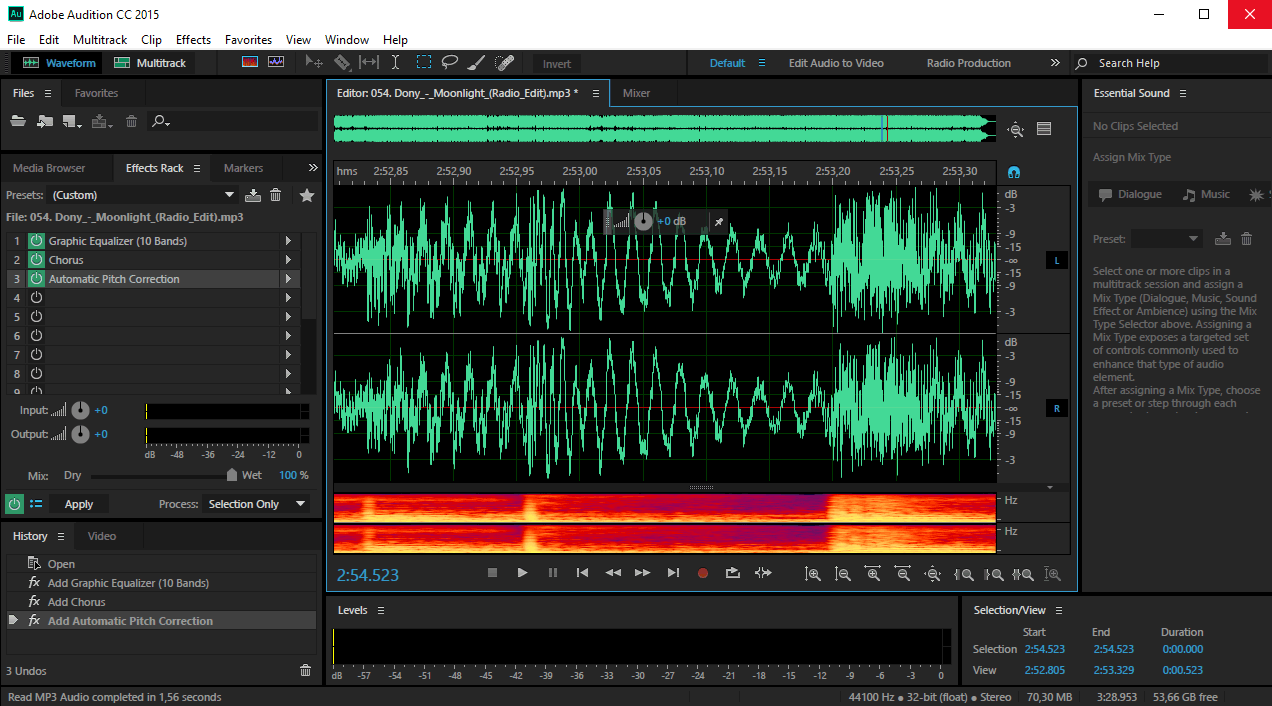


 У нас появился ВК-чат для владельцев YouTube каналов. Присоединяйтесь, если вам есть что сказать!
У нас появился ВК-чат для владельцев YouTube каналов. Присоединяйтесь, если вам есть что сказать! 







